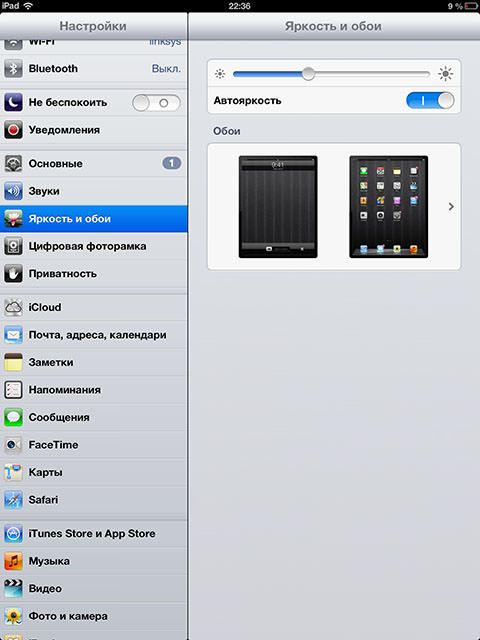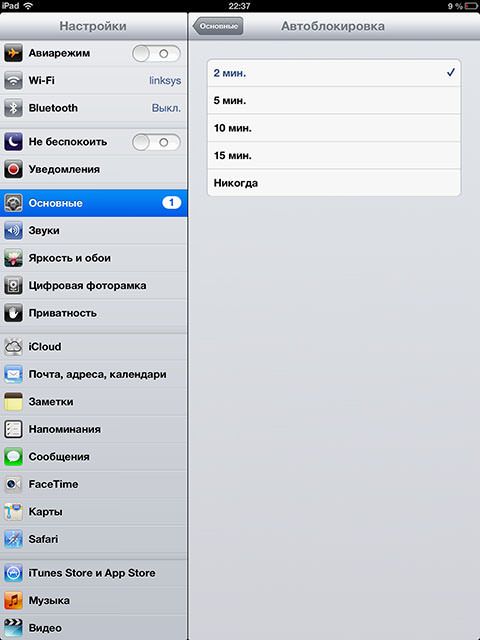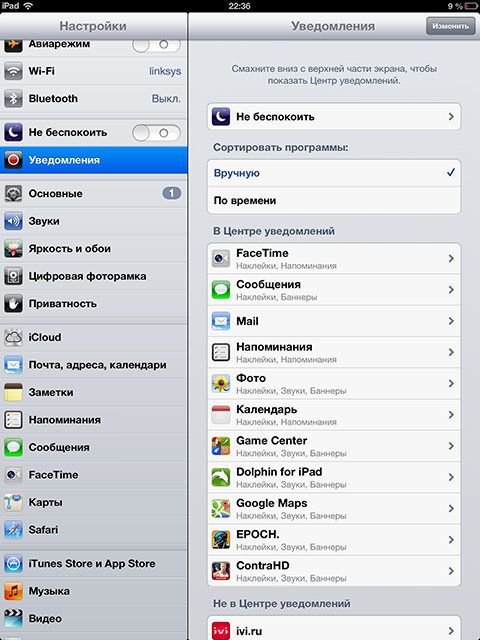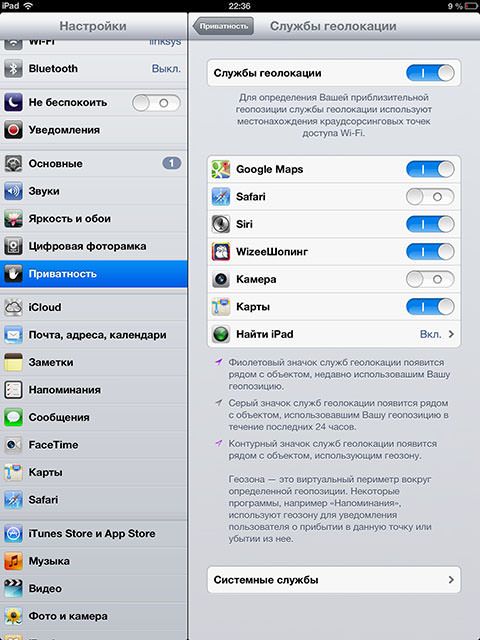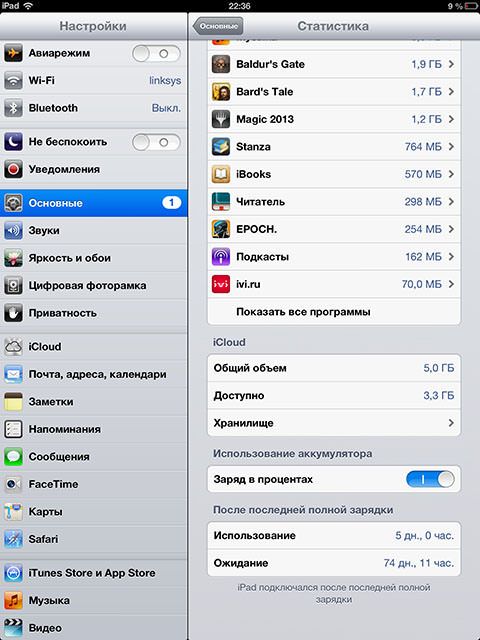10 часов работы без необходимости подзарядки для планшетов от Apple не предел, как и способность сохранять остатки заряда даже после целого дня эксплуатации. В реальности же, грамотно используя возможности устройств, можно превзойти и этот показатель. Как это сделать – читайте дальше.
1. Снижаем яркость дисплея
Наиболее понятный и простой метод, единственным серьезным недостатком которого является опасность для органов зрения – часто пользоваться затемненным экраном не рекомендуется. В iOS 6 это реализуется весьма просто, даже без необходимости копаться в дебрях настроек, путем двойного клика по домашней кнопке и левым свайпом с вызовом слайдера яркости. В седьмой версии вызов переключателя осуществляется через Control Center, свайпом снизу вверх. При частом использовании iPad в темных помещениях будет целесообразно отключить автоматическую настройку яркости и не давать своему гаджету расходовать заряд батареи попусту.
2. Манипуляции с автоблокировкой
Пока в iPad нет нужды, пусть лежит с отключенным экраном и экономит энергию. Для этого нужно просто не забывать отключать дисплей верхней кнопкой, на крайний случай просто выставить параметр автоблокировки на минимальное время. Искомый переключатель здесь: Настройки/Основные/Автоблокировка.
3. Отключаем уведомления
Умная система считает своим долгом оповещать владельца гаджета обо всех, даже второстепенных событиях, но на это тратиться непозволительно много энергии. Решение кроется в отключении данной опции через Центр уведомлений – когда вам захочется узнать, нет ли чего новенького, вы и так это сделаете. Обратите внимание на то, что находящиеся вне списка приложения также могут рапортовать о себе – необходимо проверить их настройки в индивидуальном порядке.
4. Геолокация нужна не всегда
Сервис определения местонахождения путем установки Wi-Fi-соединения слишком затратный с точки зрения расхода энергии аккумулятора. И не особо нужен в повседневной жизни, по крайней мере, далеко не в каждый конкретный момент времени. Значит, пора пройти Настройки/Приватность/Геолокация и отключить его, либо расставить приоритеты и разрешить использовать данную опцию только избранным приложениям, а не всем подряд.
5. Выгружаем лишнее из памяти
Приложения в iOS могут работать и в фоновом режиме, оставаясь в памяти после закрытия основного окна достаточное долгое время в силу специфики их алгоритма. Чтобы не расходовать драгоценную энергию на обслуживание всего этого программного мусора, придется выгрузить излишки вручную. Для этого открываем панель многозадачности свайпом 4-мя пальцами снизу к середине экрана или двойным кликом по домашней кнопке. А затем отыскиваем искомые программы и удаляем их, удерживая иконки нажатыми 2 секунды и выбрав соответствующий пункт подменю.
6. Следим за расходом батареи при помощи индикатора.
В настройках iPad есть пункт Статистика, в котором располагается переключатель индикации заряда батареи. В деле экономии энергии это главный инструмент, поэтому он должен быть включен всегда – это поможет контролировать процесс с большей точностью.
Смотрите также: